Memperlihatkan rapat yang ditolak di kalender saya
Penting: Langkah-langkahnya mungkin berbeda antara Outlook untuk Windowsbaru dab klasik. Untuk menentukan versi Outlook yang Anda gunakan, buka File di pita. Jika tidak ada opsi File, ikuti langkah-langkah di dalam tab Outlook Baru. Jika opsi File muncul, pilih tab untuk Outlook Klasik.
Outlook untuk Windows yang baru membantu Anda menyimpan undangan rapat di kalender, bahkan jika Anda menolak undangan. Ikuti langkah-langkah di bawah ini untuk mengaktifkan fitur ini:
-
Di Kalender, pada tab Tampilan , pilih Pengaturan Kalender.
-
Dalam dialog Pengaturan , pilih Kalender > Acara dan undangan.
-
Di bawah Simpan acara yang ditolak, aktifkan Perlihatkan acara yang ditolak di kalender Anda, lalu pilih Simpan.
Mulai sekarang, setiap permintaan acara atau rapat yang Anda tolak akan muncul di kalender Anda, tetapi waktu Anda akan ditampilkan secara gratis. Anda akan melihat acara yang ditolak di berbagai layanan kalender Outlook (seperti Outlook untuk Windows, Outlook untuk Mac, Outlook versi web, Outlook untuk Android atau iOS, Microsoft Teams, dan bahkan aplikasi kalender pihak ketiga).
Catatan: Untuk melihat acara yang ditolak di semua layanan, Anda harus menolaknya menggunakan Outlook untuk Windows, Outlook untuk Mac, Outlook untuk Android atau iOS, atau Microsoft Teams versi web yang baru. Jika Anda menolak rapat menggunakan Outlook untuk Windows klasik, tidak ada acara yang ditolak yang akan muncul di kalender Outlook klasik atau di salah satu layanan kalender lainnya.
Memfilter untuk menyembunyikan atau menampilkan acara yang ditolak di kalender
Setelah pengaturan diaktifkan, Anda dapat memilih untuk menampilkan atau menyembunyikan acara yang ditolak dari kalender.
Di Kalender, pada tab Tampilan , pilih Filter > Sembunyikan acara yang ditolak.
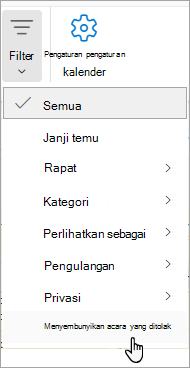
Untuk menampilkan semua acara yang ditolak, pada tab Tampilan , pilih Sembunyikan acara yang ditolak, dan kosongkan centang Sembunyikan acara yang ditolak dari menu menurun.
Jika permintaan rapat ditolak, rapat tidak disimpan ke kalender Anda dan pesan permintaan rapat dipindahkan ke folder Item Dihapus .
Tidak ada cara untuk memperlihatkan rapat yang ditolak di kalender Anda. Anda hanya bisa memperlihatkan rapat yang diterima atau tentatif di kalender Anda. Untuk mempelajari cara meminta fitur ini, lihat Bagaimana cara memberikan umpan balik di Microsoft Office untuk informasi selengkapnya.
Menerima rapat yang ditolak sebelumnya
Jika Anda sebelumnya menolak rapat dan ingin mengubah respons Anda, Anda bisa menemukan permintaan rapat asli di folder Item Dihapus .
-
Beralih ke folder Item Terhapus Anda. Anda bisa menemukan folder Item Terhapus Anda di Panel Folder.
-
Jika Panel Folder Anda tidak terlihat, pilih Tampilkan > Panel Folder > Normal.
-
-
Klik ganda permintaan rapat asli dalam folder Item Terhapus . Lalu klik Terima atau Tentatif.
Jika folder Item Dihapus telah dikosongkan , opsi ini tidak tersedia. Minta penyelenggara rapat untuk meneruskan permintaan rapat asli kepada Anda.










